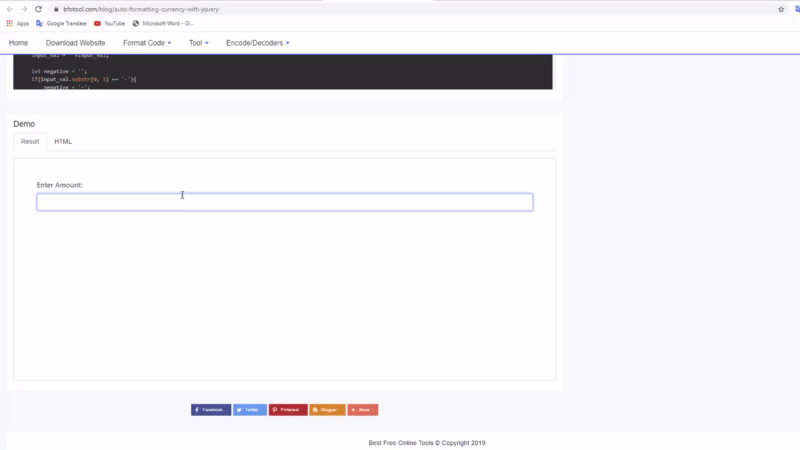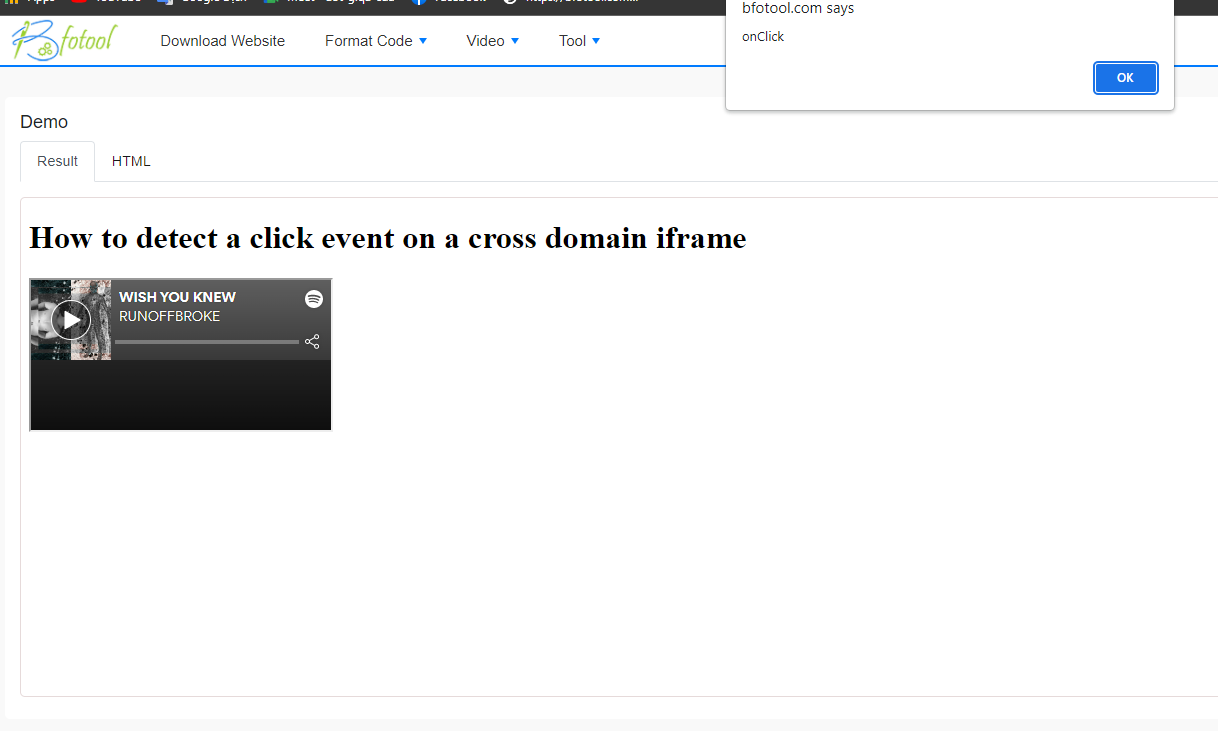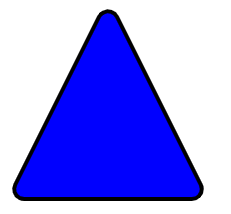Razvojno okruženje bitan je dio procesa pri radu s Node.js. To uključuje postavljanje i konfiguriranje potrebnih alata i biblioteka za razvoj i pokretanje vaših Node.js aplikacija. U ovom ćemo članku istražiti kako izgraditi razvojno okruženje s Node.js i npm.
Instaliranje Node.js i npm na vaše računalo
-
Posjetite službenu web stranicu Node.js na https://nodejs.org i preuzmite odgovarajuću verziju za svoj operativni sustav.
-
Nakon preuzimanja pokrenite instalacijski program Node.js i slijedite upute na zaslonu da dovršite postupak instalacije.
-
Provjerite uspješnu instalaciju otvaranjem naredbenog retka ili prozora terminala i pokretanjem sljedeće naredbe:
node -vAko vidite verziju Node.js prikazanu u naredbenom retku, to znači da je Node.js uspješno instaliran.
-
Zatim provjerite instalaciju npm-a pokretanjem sljedeće naredbe:
npm -vAko vidite verziju npm-a prikazanu na naredbenom retku, to znači da je npm uspješno instaliran.
Nakon dovršetka ovih koraka, uspješno ste instalirali Node.js i npm na svoje računalo. Sada možete koristiti Node.js i npm za razvoj Node.js aplikacija i upravljanje ovisnostima o projektu.
Korištenje npm-a za upravljanje ovisnostima projekta
-
Dođite do imenika projekta pomoću naredbenog retka ili terminala.
-
Inicijalizirajte novu
package.jsondatoteku pokretanjem sljedeće naredbe:npm initOva naredba će od vas tražiti da navedete informacije o vašem projektu, kao što su naziv paketa, verzija, opis, ulazna točka i više. Pojedinosti možete unijeti ručno ili pritisnuti Enter za prihvaćanje zadanih vrijednosti.
-
Nakon što
package.jsonje datoteka stvorena, možete početi instalirati ovisnosti. Da biste instalirali paket, pokrenite sljedeću naredbu:npm install <package-name>Zamijenite
<package-name>nazivom paketa koji želite instalirati. Također možete odrediti verziju paketa ili određenu oznaku pomoću@simbola. Na primjer:npm install lodash npm install [email protected] -
Prema zadanim postavkama, npm će instalirati pakete lokalno unutar direktorija vašeg projekta u
node_modulesmapi. Zavisnosti će biti navedene udependenciesodjeljku vašepackage.jsondatoteke. -
Za spremanje paketa kao ovisnosti projekta, koristite oznaku
--saveprilikom instaliranja:npm install <package-name> --saveOvo će dodati paket u
dependenciesodjeljak vašepackage.jsondatoteke i omogućiti drugim programerima da instaliraju iste ovisnosti kada kloniraju vaš projekt. -
Ako želite instalirati paket samo u razvojne svrhe, kao što su okviri za testiranje ili alati za izgradnju, koristite oznaku
--save-dev:npm install <package-name> --save-devOvo će dodati paket u
devDependenciesodjeljak vašepackage.jsondatoteke. -
Za deinstalaciju paketa koristite
uninstallnaredbu:npm uninstall <package-name>Ovo će ukloniti paket iz
node_modulesmape i ažuriratipackage.jsondatoteku u skladu s tim.
Korištenjem npm-a za upravljanje ovisnostima o vašem projektu, možete jednostavno dodavati, ažurirati i uklanjati pakete prema potrebi, osiguravajući nesmetan proces razvoja i pouzdane izrade aplikacija.